모델 뷰의 사실적 비주얼 스타일 사용에 대해 알아봅니다.
어떤 문제입니까?
Revit 2021에서는 "사실적" 및 "광선 추적" 비주얼 스타일이 향상된 사실적 뷰로 대체되었습니다. 이제 "사실적" 뷰 스타일은 사실적 뷰 스타일의 재료 품질을 "광선 추적" 비주얼 스타일의 조명 특성과 결합하여 Revit의 뷰 화면표시에 실시간으로 제공합니다.
향상된 사실적 뷰 비디오
- 사실적 뷰에서의 뷰 탐색
- 설비에서 발산되는 빛의 모양 변경
- 부드러운 뷰 탐색
이 기능을 사용해야 하는 이유는 무엇입니까?
향상된 사실적 뷰를 통해 작업 도중 실시간으로 설계를 시각화할 수 있으며, 특정 뷰를 한 번에 하나씩 렌더링하지 않아도 됩니다. 뷰를 사실적으로 설정하고 재료와 조명을 설정하고 모델의 렌더링된 버전을 실시간으로 탐색할 수 있으며, 자동 노출 제어를 사용하여 설정을 변경하지 않고도 내부에서 외부로 모델을 탐색할 수 있습니다.
이 도구는 어디에서 찾을 수 있습니까?
이러한 새로운 기능으로 "사실적" 뷰 스타일이 강화되었습니다. 하지만 뷰에 사실적 뷰 스타일을 적용하는 방식은 전혀 변경되지 않았습니다.
뷰 스타일을 설정하는 가장 쉬운 방법은 뷰 프레임의 맨 아래에 있는 뷰 조절 막대를 사용하는 것입니다. 이전 버전에서는 뷰를 사실적으로 설정하면 뷰의 요소에 모양 자산이 적용되었습니다. Revit 2021부터 비주얼 스타일을 사실적으로 설정하면 뷰의 요소뿐 아니라, 조명 설정(태양 위치, 노출 컨트롤, 인공 조명)에 모양 자산이 적용됩니다. 다른 방법으로, 그래픽 화면표시 옵션 대화상자에서 비주얼 스타일을 설정하거나 뷰에 뷰 템플릿을 적용할 수 있습니다.
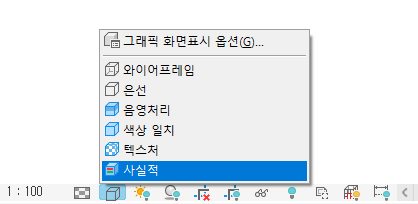 |
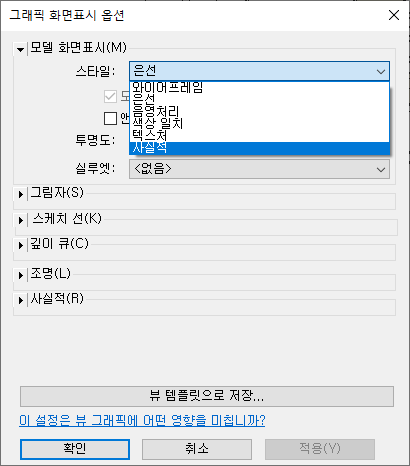 |
사실적 뷰를 사용하여 실시간으로 렌더링된 뛰어난 3D 뷰를 작성하고 설계 프리젠테이션을 안내할 수 있습니다. 하지만 사실적 뷰 스타일을 Revit의 모든 뷰에 적용할 수 있다는 점을 기억해 두는 것이 중요합니다. 렌더링된 입면 연구에서 그림자를 평가하거나, 렌더링된 평면도에서 평면도에 마감을 표시할 때 이를 고려할 수 있기 때문입니다.
예제 이미지에서 평면도의 사실적 뷰는 건물의 내부 및 외부에 대한 사실적 뷰와 결합됩니다. 프리젠테이션에서 이미지가 렌더링되지 않으며 변경 사항이 시트에 실시간으로 반영됩니다.

최상의 결과를 얻으려면 어떻게 해야 합니까?
사실적 비주얼 스타일은 뷰에서 재료 모양 및 조명 효과를 적용하므로 최상의 결과를 얻으려면 두 가지 모두를 고려해야 합니다. 사실적 비주얼 스타일을 사용하는 뷰는 렌더링된 뷰를 고려하는 것과 같은 방식으로 고려해야 하며, 재료 모양, 뷰의 구성, 조명/노출 설정을 고려해야 합니다.
재료 모양은 모델의 요소에 지정된 재료에 의해 처리됩니다. 사실적 비주얼 스타일을 적용하기 전에 모든 요소를 검토하고 해당 요소에 적합한 재료가 지정되었는지 확인하십시오. 뷰 구성은 이전 릴리즈와 비슷하지만, 뷰에서 가장 중요한 사항은 표시하고 불필요하거나 산만함을 주는 요소를 줄이도록 더 집중해야 합니다. 조명은 뷰의 모양에 있어 중요한 역할을 합니다. 조명 설정은 뷰의 그래픽 화면표시 옵션에서 설정됩니다. 뷰에 사실적 뷰 스타일을 적용할 때 미치는 효과를 이해하기 위해 해당 설정을 검토해 보겠습니다.
그래픽 화면표시 옵션 수정
- 뷰에서 아무것도 선택하지 않은 상태로 특성 팔레트의 그래픽 화면표시 옵션에서 편집을 클릭합니다.
- 모델 화면표시 섹션에서 드롭다운 메뉴를 사용하여 스타일을 사실적으로 설정합니다.
팁: 모서리 표시 확인란의 선택을 취소하는 것이 좋습니다. 이렇게 하면 뷰에서 선작업으로 정의된 요소의 하드 모서리가 꺼집니다. 모서리를 끄면 뷰에 렌더링된 모양이 나타납니다.

모서리가 켜진 입면

모서리가 꺼진 고도
- 그림자 섹션에서 그림자 투사를 선택합니다.
주: 그림자가 없으면 뷰의 조명은 뷰에 거의 영향을 미치지 않습니다. 조명 조건이 적용되는 방식은 뷰의 그림자를 기준으로 합니다. 주변 그림자 표시를 선택하면 뷰에 투사된 그림자에 깊이가 더 추가되고 조명의 미세한 차이가 시뮬레이션됩니다.
- 조명 섹션에서 드롭다운 메뉴를 사용하여 뷰 조건에 가장 적합한 구성표를 선택합니다. 자동 노출을 선택한 경우 그래픽 화면표시 옵션 대화상자의 사실적 섹션에서 구성표 설정을 통해 노출을 조정합니다.
- 태양 설정을 필요한 값으로 설정합니다.
- <세션, 조명> - 뷰에서 태양의 방위각 및 고도를 직접 설정합니다.
- <세션, 계속> - 태양의 방위각 및 고도는 뷰에 대해 설정한 위치, 날짜 및 하루 중 시간을 기준으로 합니다.
- 사실적 섹션에서 노출을 자동 또는 수동으로 설정합니다. 자동으로 설정된 경우 노출을 밝게 또는 어둡게 지정하기 위한 슬라이더를 사용할 수 없습니다. 수동으로 설정하면 전체 뷰의 밝기를 제어할 수 있습니다. 색상 수정을 클릭하여 대화상자를 열고 다음 항목을 약간씩 조정합니다.
- 강조 표시 - 뷰의 밝은 영역입니다.
- 그림자 - 뷰의 어두운 영역입니다.
- 채도 - 뷰의 색상 강도입니다.
- 화이트 포인트 - 뷰의 색상 값을 더 따뜻하게(빨간색 및 오렌지색) 또는 차갑게(파란색 및 보라색) 전환합니다.
팁: 구성표를 설정하고 자동 노출 및 수동 노출을 사용해 보면서 원하는 결과를 얻을 수도 있고, 값을 더 밝게 또는 더 어둡게 설정하면서 원하는 모양을 찾아갈 수도 있습니다. - 배경 섹션에서 뷰의 배경을 설정하려면 드롭다운을 사용하여 다음 중 하나를 선택합니다.
- 없음 - 뷰에서 Revit 옵션에 설정된 배경 색상을 사용합니다.
- 하늘 - 하늘은 하루 중 시간과 뷰 방향을 기준으로 시뮬레이션됩니다.
- 그라데이션 - 가장 높은 지점에서의 하늘 색상과 수평선 색상을 설정합니다.
- 이미지 - 뷰 뒤에 사용할 사용자 이미지를 선택합니다.
- 적용을 클릭하여 대화상자를 닫지 않고 모든 변경 사항을 보거나 '확인'을 클릭하여 뷰 변경 사항을 적용하고 대화상자를 닫습니다.
